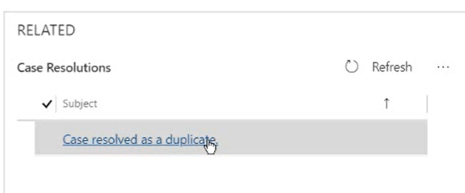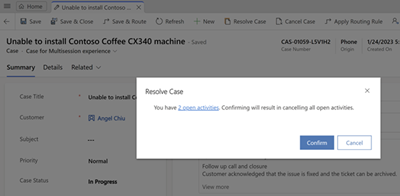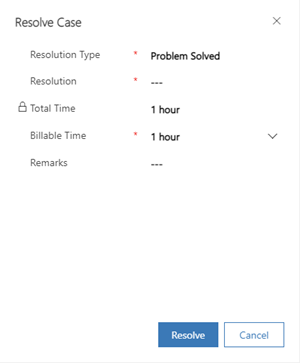Anfragen auflösen, abbrechen und neu zuweisen
Kundenservice bietet Ihnen die Möglichkeit, Anfragen aufzulösen, abzubrechen und neu zuzuweisen.
Abschließen einer Anfrage
Öffnen Sie in der Liste der aktiven Anfragen die Anfrage, die Sie abschließen möchten.
Wählen Sie auf der Befehlsleiste Anfrage abschließen aus. Der Status der Anfrage wird nur dann auf Behoben gesetzt, wenn Sie Anfrage abschließen auswählen und die Anfrage behoben wird. Sie können den Wert des Felds Anfragestatus nicht auf Behoben setzen
Wenn Sie offene Aktivitäten mit dem Fall verknüpft haben, wird eine Nachricht mit den folgenden Aktionen angezeigt:
Ein Link mit der Anzahl der offenen Aktivitäten. Sie können den Link auswählen, um die offenen Aktivitäten im Zusammenhang mit dem Fall auf einer Registerkarte anzuzeigen, die Ihr Administrator konfiguriert hat. Weitere Informationen: Aktivieren Sie den Weiterleitungslink für Kundenservice-Apps
Bestätigen: Wenn Sie in der Warnung Bestätigen auswählen, storniert das System automatisch die offenen Aktivitäten, wenn die Anfrage abgeschlossen ist.
- Abhängig von den für Sie aktivierten Einstellungen wird das Dialogfeld für die minimale Anfrageauflösung oder das Dialogfeld für die Legacy-Anfrageauflösung angezeigt, die wie folgt erläutert werden:
Standardmäßig werden die Felder Lösungstyp und Lösung nur im Dialogfeld Anfrage abschließen angezeigt.
- Wählen Sie Auflösen.
Anmerkung
- Wir empfehlen, dass Sie einen Fall erst lösen oder schließen, bevor Sie ihn löschen.
- Während Sie über die Benutzeroberfläche keine Attribute der Anfrage bearbeiten oder aktualisieren können, nachdem sie abgeschlossen wurde, können Sie eine API oder einen Power Automate-Flow konfigurieren, der bzw. der ausgeführt wird, wenn die Einstellung in der Dienstkonfiguration aktiviert ist. Weitere Informationen finden Sie unter Aktualisierungen für abgeschlossene und abgebrochene Anfragen zulassen
- Die Aktion „Anfrage abschließen“ ist im Geschäftsprozessfluss im Kundenservicehub nicht verfügbar. Zur Problemumgehung können Sie den Geschäftsprozessfluss anpassen, um die Aktion hinzuzufügen. Weitere Informationen finden Sie unter Hinzufügen einer Aktion zu einem Geschäftsprozessfluss.
Eine Anfrage mit einer übergeordneten und untergeordneten Beziehung abschließen
Wichtig
Die Lösung einer Anfrageaktion kann manchmal basierend auf Ihrem aktuellen Anfragestatus blockiert werden. Das liegt daran, dass Ihr Administrator es möglicherwdeise so eingerichtet hat, dass Sie nur eine begrente Zahl von Status sehen, aus denen Sie auf der Grundlage des aktuellen Status einer Anfrage eine Auswahl treffen können. Weitere Informationen zu den verfügbaren Anfragestatus erhalten Sie von Ihrem Administrator.
Je nach Einstellungen kann eine Anfrage mit einer über- und untergeordneten Beziehung auf einer der folgenden Weisen geschlossen werden:
Wenn alle untergeordneten Anfragen abgeschlossen sind, können Sie übergeordnete Anfrage schließen.
Wenn Sie die übergeordnete Anfrage abschließen, werden dadurch alle aktiven zugeordneten untergeordneten Anfragen abgeschlossen.
Eine über- und untergeordnete Anfrage können unabhängig voneinander abgeschlossen werden. Dies ist die Standardeinstellung.
Bevor Sie einen übegeordneten Fall beenden können, der ein aktives untergeordnetes Element hat, müssen alle zugehörigen Aktivitäten geschlossen werden. Andernfalls erhalten Sie eine Meldung mit den folgenden Aktionen:
- Ein Link mit der Anzahl der offenen Aktivitäten. Sie können den Link auswählen, um die offenen Aktivitäten im Zusammenhang mit dem Fall auf einer Registerkarte anzuzeigen, die Ihr Administrator konfiguriert hat. Weitere Informationen finden Sie unter Den Umleitungslink für Customer Service-Apps aktivieren
- Bestätigen: Wenn Sie in der Warnung Bestätigen auswählen, storniert das System automatisch die offenen Aktivitäten, wenn die Anfrage abgeschlossen ist. Darüber hinaus wird möglicherweise die Leistung verlangsamt, wenn sie eine übergeordnete Anfrage mit vielen untergeordneten aktiven Anfragen schließen.
Eine Anfrage abbrechen
Bevor eine Anfrage abgebrochen werden kann, müssen alle Anfrageaktivitäten geschlossen werden.
Öffnen Sie in der Liste der aktiven Anfragen die Anfrage, die Sie abbrechen möchten, und klicken Sie dann in der Befehlsleiste auf Anfrage abbrechen.
Wählen Sie im Dialogfeld Stornierung bestätigen den Anfragestatus aus:
Abgebrochen: Die Anfrage wurde abgebrochen und ist Ihnen nicht mehr zugewiesen.
Zusammengeführt: Die Anfrage wurde mit einer anderen Anfrage zusammengeführt. Wenn die Anfrage mit der anderen zusammengeführt wurde, werden die Aktivitäten der Anfrage zu der anderen verschoben, mit der sie zusammengeführt wurde.
Wählen Sie Bestätigen aus.
Anmerkung
Wenn Sie einen benutzerdefinierten Code oder einen benutzerdefinierten Workflow verwenden, um eine Anfrage als abgeschlossen oder abgebrochen zu kennzeichnen, stellen Sie sicher, dass Sie eine entsprechende Prüfung eingerichtet haben, um zu überprüfen, ob die Anfrage bereits abgeschlossen oder abgebrochen wurde. Wenn ein benutzerdefinierter Workflows versucht, eine Anfrage zu abzuschließen oder abzubrechen, die bereits abgeschlossen oder abgebrochen wurde, werden Fehlermeldungen ausgegeben, während der benutzerdefinierte Workflow ausgeführt wird.
Eine Anfrage neu zuweisen
Wichtig
Wenn das einheitliche Routing aktiviert ist, verwenden Sie die Option „Speichern und weiterleiten“, um eine Anfrage oder ein Arbeitselement neu zuzuweisen.
Wenn Sie nicht über ausreichende Informationen verfügen, um eine Anfrage zu lösen, oder glauben, dass ein anderes Mitglied in Ihrem Team über Expertenwissen zu dem Thema verfügt, können Sie die Anfrage einem anderen Benutzer oder Team zuweisen.
Öffnen Sie in der Liste der aktiven Anfragen die Anfrage, die Sie erneut zuweisen möchten, und klicken Sie dann in der Befehlsleiste auf Zuweisen.
Wählen Sie im Dialogfeld Zu Team oder Benutzer zuweisen im Feld Zuweisen an, die Option Benutzer oder Team aus und wählen Sie anschließend im Feld Benutzer oder Team aus, wem Sie die Anfrage zuweisen möchten.
Wählen Sie Zuweisen aus.
Anfrageabschlussverlauf
Zeigt den Verlauf der Anfrageauflösung an. Falls eine Anfrage erneut geöffnet werden muss, können Agenten hier den Anfrageverlauf anzeigen.